
ในหลาย ๆ ครั้งเราได้แนะนำให้ผู้อ่านทราบถึงความเป็นไปได้ในการถ่ายโอนระบบปฏิบัติการทั้งหมดจากดิสก์ไดรฟ์ ซีดีรอมไปยังแท่ง USB. ขั้นตอนก่อนหน้านี้อาจจำเป็นต้องมีการแปลงซีดีรอมเดียวกันนี้เล็กน้อย (ที่มีระบบปฏิบัติการอยู่ภายใน) เป็นอิมเมจ ISO
หากเราปฏิบัติตามข้อกำหนดนี้แล้วจะไม่ยากที่จะหาเครื่องมือมากมายที่สามารถช่วยเราในการถ่ายโอนเนื้อหาทั้งหมด ภาพ ISO ไปยังแท่ง USB. ปัญหาอาจเกิดขึ้นหากคอมพิวเตอร์ (เดสก์ท็อปหรือแล็ปท็อป) ที่มีพอร์ต USB ตามลำดับมี BIOS อยู่ที่ไหน ไม่สามารถกำหนดลำดับการบูตได้ซึ่งหมายความว่าในเวลาไม่นานเราสามารถสั่งให้นำ USB pendrive นี้มาพิจารณาเพื่อเริ่มการติดตั้งกับอุปกรณ์เสริมดังกล่าวได้ ต้องขอบคุณเครื่องมือขนาดเล็กที่เรียกว่า "Plop Boot Manager" ซึ่งเป็นไปไม่ได้ที่จะเป็นไปได้ในทางปฏิบัติสิ่งที่เราจะกล่าวถึงด้านล่างหากคุณพบสถานการณ์ที่น่าเศร้านี้ในคอมพิวเตอร์ส่วนบุคคลรุ่นเก่า
"Plop Boot Manager" ทำงานบนคอมพิวเตอร์ส่วนบุคคลของฉันอย่างไร?
Plop Boot Manager เป็นเครื่องมือขนาดเล็กที่คุณสามารถใช้ได้สองวิธีที่แตกต่างกันดังต่อไปนี้:
- การติดตั้งและกำหนดค่าเครื่องมือนี้หลังจาก Windows เริ่มทำงาน
- ทำงานกับเครื่องมือนี้หากเรายังไม่ได้ติดตั้ง Windows
เราได้กล่าวถึง Windows เป็นระบบปฏิบัติการที่จะติดตั้งบนคอมพิวเตอร์ของคุณแม้ว่าผู้ใช้อาจมีความต้องการประเภทอื่นที่แตกต่างกันโดยสิ้นเชิง (เช่นการติดตั้ง Ubuntu บนคอมพิวเตอร์เครื่องเก่าเหล่านี้). หากเรามี USB pendrive พร้อมระบบปฏิบัติการภายในและคอมพิวเตอร์ส่วนบุคคลมี BIOS ที่ไม่อนุญาตให้เราเลือกเพื่อเริ่มต้นคุณสามารถทำตามทางเลือกใดทางเลือกหนึ่งจากสองทางที่เราจะกล่าวถึงด้านล่างขึ้นอยู่กับความจำเป็นที่คุณมี ในช่วงเวลาหนึ่ง
ตัวเลือกที่ 1 พร้อม Plop Boot Manager
ลองพิจารณาว่าเราได้ติดตั้ง Windows ไว้ในคอมพิวเตอร์ส่วนบุคคลและต้องการเพิ่มระบบปฏิบัติการอื่นซึ่งอาจเป็นได้ ลินุกซ์เวอร์ชันที่เรารวมเข้ากับ USB pendrive. เราขอแนะนำให้ทำตามขั้นตอนต่อไปนี้เพื่อให้คุณบรรลุเป้าหมายนี้:
- เริ่มเซสชัน Windows ของคุณอย่างสมบูรณ์
- ดาวน์โหลดไปที่«Plop Boot Manager»จากเว็บไซต์อย่างเป็นทางการและแยกเนื้อหาออก
- ไปที่โฟลเดอร์ "plpbt -> Windows"
- ค้นหาไฟล์ "InstallToBootMenu.bat" และเรียกใช้ด้วยสิทธิ์ของผู้ดูแลระบบ
หน้าต่าง "command terminal" จะปรากฏขึ้นทันทีซึ่งระบบจะถามผู้ใช้ว่าคุณแน่ใจหรือไม่ว่าต้องการทำงานนี้ ถ้าเราตอบว่าใช่ (ด้วย«และ») จะมีการเปลี่ยนแปลงเล็กน้อยกับไฟล์สำหรับบูตซึ่งเราสามารถตรวจสอบได้ในการรีสตาร์ทคอมพิวเตอร์ครั้งถัดไป
หน้าต่างที่คล้ายกับหน้าต่างที่เราวางไว้ในส่วนบนคือหน้าต่างที่คุณเห็นซึ่งระบบปฏิบัติการปัจจุบันของระบบจะปรากฏขึ้นก่อนในขณะที่« Plop Boot Manager »จะปรากฏในอันดับที่สองเช่นเดียวกับที่เป็น เลือกแล้ว คอมพิวเตอร์จะเริ่มทำงานด้วย USB pendrive ที่คุณเสียบไว้
ตัวเลือกที่ 2 พร้อม Plop Boot Manager
วิธีที่เราแนะนำข้างต้นเป็นวิธีที่ง่ายที่สุดวิธีหนึ่งในการปฏิบัติตามแม้ว่าเราจะต้องพิจารณาสถานการณ์ที่แตกต่างไปจากเดิมอย่างสิ้นเชิงซึ่งเราสามารถเห็นได้ตลอดเวลา ตัวอย่างเช่นหากคอมพิวเตอร์ส่วนบุคคลของเรายังไม่ได้ติดตั้งระบบปฏิบัติการและเรามี แท่ง USB ที่พร้อมใช้เพื่อเริ่มการติดตั้งนี้จากนั้นเราจะต้องเลือกใช้วิธีที่สองนี้
สำหรับสิ่งนี้เราขอแนะนำให้คุณไปที่ที่อยู่ URL เดียวกับที่คุณกล่าวถึงข้างต้นและ ค้นหาไฟล์ ISOซึ่งคุณจะต้องทำ บันทึก (เบิร์น) ลงในแผ่นซีดีรอม; บางทีสำหรับใครบางคนสิ่งที่เราแนะนำอาจดูไร้เหตุผลเพราะถ้าเราเริ่มดิสก์ซีดีรอมด้วย« Plop Boot Manager »จากนั้นเราสามารถเริ่มการติดตั้งระบบปฏิบัติการได้หากเรามีดิสก์นั้น น่าเสียดายถ้าเราไม่มี แต่เรามี USB pendrive พร้อมระบบปฏิบัติการที่พร้อมสำหรับการติดตั้งจากนั้นเราสามารถเริ่มคอมพิวเตอร์ด้วยซีดีรอม (และ Plop Boot Manager เคยเบิร์นด้วยอิมเมจ ISO) และรอข้อความ bootloader
หน้าจอที่คล้ายกับที่เราวางไว้ที่ส่วนบนคือหน้าจอที่คุณเห็นที่ไหน USB pendrive ที่เราควรเสียบไว้ก่อนหน้านี้จะปรากฏในรายการ ในพอร์ตใดพอร์ตหนึ่งของคอมพิวเตอร์ เมื่อเกิดเหตุการณ์นี้ระบบการติดตั้งของระบบปฏิบัติการที่มีอยู่ใน USB pendrive นี้จะเริ่มทำงานทันที
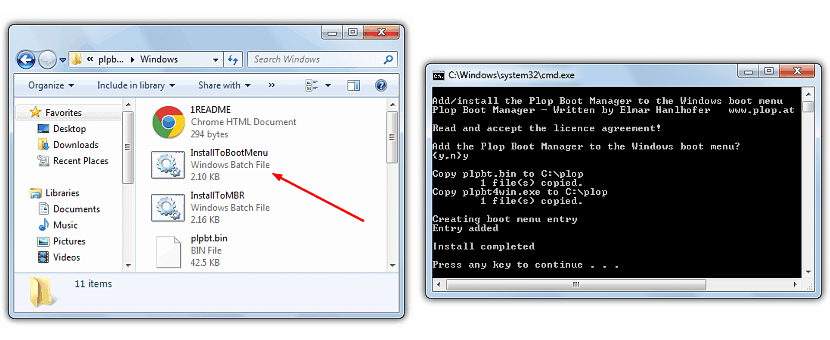
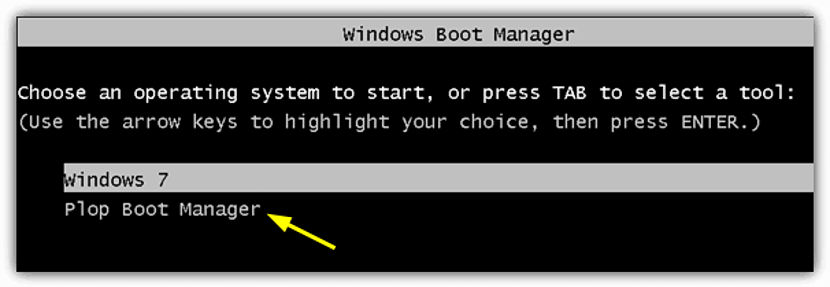
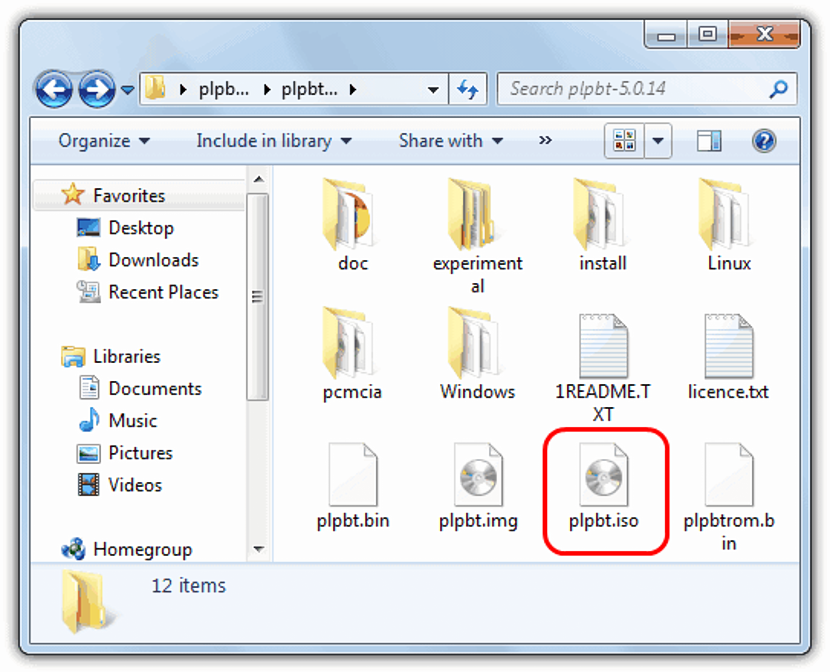
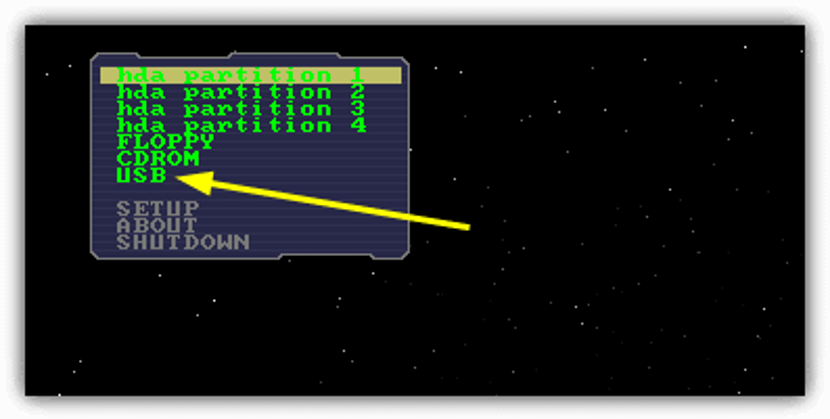
มันทำงานได้ครึ่งหนึ่งสำหรับฉันเมื่อฉันให้มันกับ usb เคอร์เซอร์จะกะพริบจากนั้นก็ไม่
มันคือ HP Onmibook XE3
เพื่อนเลิศ !! มันทำงานได้อย่างสมบูรณ์แบบสำหรับฉัน
Super option 1 ทำงานให้ฉันขอบคุณเพื่อน
ตัวเลือกการเริ่มต้นไม่ปรากฏขึ้น🙁
มันใช้ได้ทั้งสองวิธี แต่ฉันมีปัญหา: ฉันไม่มีไดรฟ์ซีดี / ดีวีดี ดังนั้นฉันต้องการทราบว่ามีวิธีใดบ้างที่ผ่านเครื่องอื่น (วางฮาร์ดดิสก์ในคอมพิวเตอร์เครื่องอื่น) ฉันสามารถสร้างพาร์ติชันหรือใช้ดิสก์ทั้งหมดและคัดลอกไฟล์ที่บูตด้วยเมนู Plop Boot Manager จากนั้นเมื่อกลับมา ดิสก์ไปยังเครื่องของฉันเพื่อให้สามารถเริ่ม Plop Boot Manager จากดิสก์จากนั้นเริ่มการติดตั้งโดย USB
หากคุณรู้วิธีการทำเช่นนี้หรือผู้เยี่ยมชมฉันจะขอบคุณถ้าคุณสามารถบอกฉันได้ว่าต้องทำอย่างไร ขอบคุณล่วงหน้า.
หมายเหตุ: ฉันทำตามที่ฉันอธิบายให้คุณฟังด้วย grubinstaller ซึ่งฉันสร้าง MBR จากนั้นคัดลอกอิมเมจ ISO ไปยังพาร์ติชันฮาร์ดไดรฟ์และฉันก็สามารถเริ่มการติดตั้งได้ แต่ในที่สุดมันก็สร้างข้อผิดพลาดที่ไม่สามารถติดตั้ง " ด้วง "และการติดตั้งไม่ต่อเนื่อง แม้ว่าฉันจะติดตั้งบนฮาร์ดไดรฟ์อื่นและแม้ว่าฉันจะสร้างพาร์ติชั่นแต่ละพาร์ติชั่นเองก็ตาม
โปรแกรมที่ยอดเยี่ยมให้บริการฉันสิ่งเดียวที่ไม่ดีคือมันสร้าง "dualboot" แบบนั้นซึ่งผิดปกติ แต่อย่างไรก็ตามถ้าฉันสามารถบูตหน่วยความจำ usb ได้ขอบคุณ
ตัวเลือกที่สองโง่มากถ้าฉันมีเวลาที่จะเบิร์น cd ด้วยการบูตเพราะนรกฉันจะไม่สามารถเบิร์น windows xp ได้ ... มีเพียงคนปัญญาอ่อนเท่านั้นที่สามารถทำความโง่เขลาได้
สิ่งที่โง่จริงๆคือความคิดเห็นของคุณที่คุณไม่พบการใช้งานใด ๆ สำหรับตัวเลือกที่สองไม่ได้ทำให้เป็นขั้นตอนที่มีประโยชน์สิ่งที่เกิดขึ้นกับฉันคือ:
การมี live distros หลายตัวหรือตัวติดตั้งการบูต USB หลายตัวจะเบิร์นลงใน cd / dvd "โง่น้อยกว่า" ที่มีอยู่ใน usb ของคุณและมี cd เดียวเพื่อบูตจากพวกเขาหรือไม่?
ไชโยแตก😀
สวัสดีตอนบ่ายฉันต้องการติดตั้ง W7U จาก USB เท่านั้นฉันไม่สนใจที่จะเริ่มจากเครื่องนี้ปัญหาคือตัวเลือก USB ไม่ปรากฏใน Boot Menu มีวิธีใดในการเพิ่มจาก Bios หรือไม่? หรือโปรแกรมนี้ใช้งานได้เช่นกัน?
ขอบคุณ
ทำงานได้ครึ่งหนึ่งในส่วนที่ระบุว่าไดรเวอร์ ผมใช้อันที่ระบุว่า usb แล้วอึ้งและไม่ไปจากที่นั่น
น่าเสียดายสำหรับฉันฉันลองทั้งสองวิธีเมื่อฉันมาถึงและเลือกตัวเลือก USB ภาพค้างมันเป็นพีซีที่เก่ามากที่ฉันพยายามช่วยชีวิตในขณะนี้เนื่องจากการกักกันคำทักทายจาก HERMOSILLO, SONORA MEXICO
มันใช้งานได้สำหรับฉัน แต่ฉันต้องเริ่มต้นป๋อมจากคอมพิวเตอร์เครื่องอื่นและติดตั้งโดยใช้สายเคเบิลเครือข่ายเนื่องจากไม่มีเครื่องอ่านซีดี
ฉันลองวิธีที่สองและเลือกตัวเลือก USB ที่โปรแกรมหยุดทำงาน
ตัวเลือกที่ฉันพบเพื่อไม่ให้หยุดคือการวาง USB หลังจากตัวเลือกการเริ่มต้นปรากฏบนหน้าจอก่อนที่จะให้มันเข้าสู่ USB โชคดี